음악은 대부분의 사람들이 좋아하는 것입니다. 따라서 실습 실험을 통해 재미있는 학습 환경을 만들면 운율, 소리 및 멜로디로 연주하는 것이 좋습니다.
2016 년 Google이 만든 크롬 뮤직 랩 (CML). 학생 및 음악 교사에게 온라인 리소스를 사용하기 간단합니다.
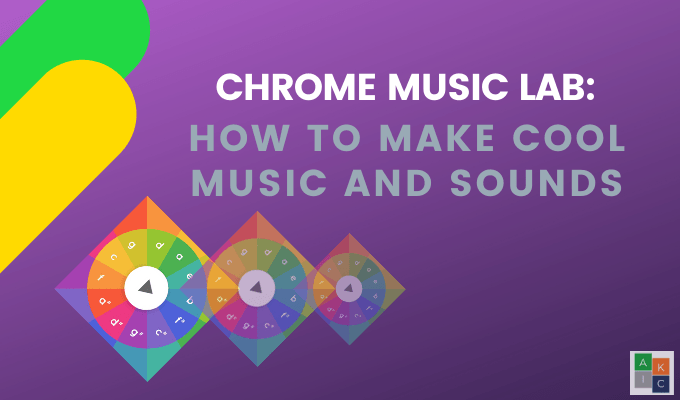
코더와 음악가는 코드를 사용하여 사운드를 생성 할 수있는 자유롭게 액세스 할 수있는 도구를 사용하여 Chrome 및 웹 오디오와 함께 작동했습니다.
Chrome Music Lab의 목표는 방문자가 소리를 시각화하고 터치하여 소리의 모양을보고, 멜로디 작동 방식을 배우고, 리듬을 만들고, 그림을 음악으로 바꾸는 것입니다.
CML 웹 사이트에는 피아노 롤, 노래 제작자, 고조파, 음성 스피너 및 음파와 같은 모든 연령대의 사용자가 음악의 작동 방식을 탐색 할 수있는 실험이라는 섹션이 있습니다.
Chrome Music Lab은 어떻게 작동하나요?
Chrome Music Lab은 직관적이고 직관적 인 음악 소프트웨어 입니다. 밝고 화려한 기능은 모든 연령대의 사람들에게 친근하고 친근합니다.

CML은 오픈 소스 코드 을 공유하므로 음악가와 코더가 자체 실험을 만들 수 있습니다. 모든 기기에서 누구나 앱을 다운로드하여 설치할 때까지 기다리지 않고 바로 열어서 재생할 수 있습니다.
누구든지 음악을 탐색하기가 쉬울수록 누구나 호기심이 많고 창의적 일 수 있습니다. 영감을 받았습니다. 많은 실험들이 즉시 그리고 그 자리에서 사용될 수 있습니다. 즉, 작업을 다운로드, 내보내기 또는 공유 할 수 없습니다.
두 가지 실험을 통해 작품을 공유, 퍼가기 및 다운로드 할 수 있습니다. 이 두 실험은 Song Maker와 Melody Maker입니다.
Chrome Music Lab을 사용하여 멜로디를 만드는 방법
CML 웹 사이트 를 클릭하고 멜로디 메이커탭을 클릭하십시오. 커서를 블록 안에 넣으면 각 실험의 이름을 볼 수 있습니다.

멜로디 메이커는 간단한 인터페이스를 가지고 있습니다. 다른 상자를 클릭하십시오. 각 상자마다 다른 메모를합니다. 몇 개의 상자를 클릭 한 다음 재생을 눌러 멜로디를들을 수 있습니다.

블록이 낮을수록 소리가 작아집니다. 속도를 변경하려면 파란색 공을 왼쪽으로 이동하여 속도를 늦 춥니 다.

파란색 공을 오른쪽으로 이동하여 음악을 더 빠르게 만듭니다.

원하는 것을 만들 때까지 상자를 가지고 놀아보세요. 소리를 클릭하여 삭제하십시오. 아래의 멜로디는 Twinkle Twinkle Little Star의 첫 번째 부분입니다.

재생 버튼 옆의 주황색 버튼은 생성 한 멜로디를 반복합니다.

Chrome Music Lab Song Maker 사용 방법
Chrome Music Lab Song Maker는 다양한 옵션을 사용할 수있는 가장 광범위한 프로젝트입니다.

기본 화면에는 두 개의 옥타브가 있습니다. Melody Maker와 마찬가지로 색상으로 구분 된 상자를 클릭하면 각 상자와 관련된 메모를들을 수 있습니다.
두 상자마다 진한 파란색 선이 한 박자를 나타냅니다. 회색과 흰색의 다른 부분은 음악 측정을 나타냅니다.

하단에있는 Marimba 아이콘을 클릭하면 소리가 다른 악기로 바뀝니다.

추가 멜로디 악기 옵션은 피아노, 현, 목 관악기 및 신디사이저입니다.
노트를 지우거나 삭제하려면 해당 노트를 클릭하십시오. 한 번에 여러 개를 삭제하려면 마우스 버튼을 누른 상태에서 제거하려는 메모 위로 드래그하십시오.
또는 오른쪽 하단의 실행 취소버튼을 사용할 수 있습니다 -면.

Song Maker를 사용하면 한 번에 여러 음을 연주하여 코드처럼 들릴 수 있습니다.

의 블록 탭 사용 리듬 사운드를 변경하려면 화면 하단에 옵션은 콩가, 전자, 블록 및 키트입니다.

바닥에서 파란 공을 움직여 속도 나 템포를 변경합니다.

시도 당신이 가장 좋아하는 것을 선택하는 다른 옵션. 마이크 아이콘을 사용하여 음성 또는 추가하려는 다른 소리를 녹음 할 수도 있습니다.
노래 만들기가 끝나면 하단의 저장버튼을 클릭하십시오. 오른쪽 구석. 노래를 볼 수있는 링크 를 표시하는 팝업이 표시됩니다.

노래를 Facebook 및 Twitter에 공유하거나 내장 코드를 복사하여 웹 페이지에 저장하거나 다운로드 할 수 있습니다 Midi 또는 Wav 파일.
하모니 및 코드 생성 방법
캔버스에 무언가가 있고 다른 프로젝트를 시작하려면 다시 시작
두 비트를 위해 마우스를 누른 상태에서 아래 스크린 샷과 같이 스케일을 올리십시오.

아래 스크린 샷과 같이 블록을 추가하여 3 분의 1의 조화를 만드십시오 . 우리는 블록 2, 3, 4 및 5에 3 개의 간격을 표시하는 두 개의 비트를 추가했습니다. 조화를 들어보세요.

이제 Chrome Music Lab의 하모니에서 코드를 만들어 보겠습니다. 아래 스크린 샷에서 각 코드를 생성하려면 다섯 번째 간격을 추가하십시오.

멋진 소리를 만드는 방법 Chrome 뮤직 랩 오실레이터 사용
CML 홈페이지로 이동하여 오실레이터를 클릭하여 시작합니다.

발진기에서 특정 주파수로 진동하여 소리를냅니다 꾸준한 속도. 위젯을 위나 아래로 드래그하여 빈도를 변경하십시오. 화살표를 사용하여 오실레이터 유형을 변경하십시오.

https://musiclab.chromeexperiments.com/Oscillators/ 으로 이동하여 사용해보십시오. 오실레이터를 위아래로 움직여 소리를 듣습니다.
스펙트로 그램의 기능은 무엇인가요?
다채롭게 소리를 구성하는 주파수보기 스펙트로 그램이 포함 된 그림.

다른 소리의 스펙트로 그램을 비교하십시오. 화면 하단에서 악기 또는 사운드 소스를 선택하는 것으로 시작하십시오.
아래 이미지는 하프에 의해 생성 된 주파수를 시각적으로 보여줍니다.

마이크를 사용하여 자신의 소리를 녹음하거나 화면에 그릴 수 있습니다. 추상적 인 펑키 한 사운드를 만듭니다.
Chrome Music Lab으로 음악 및 소리 만들기 시작
Chrome Music Lab으로 어떤 종류의 음악을 연주 할 준비가 되었습니까? 소리와 음악을 만들 수 있습니까? 시작하는 것은 간단합니다. CML 웹 사이트 로 가서 몇 가지 실험을 해보십시오.